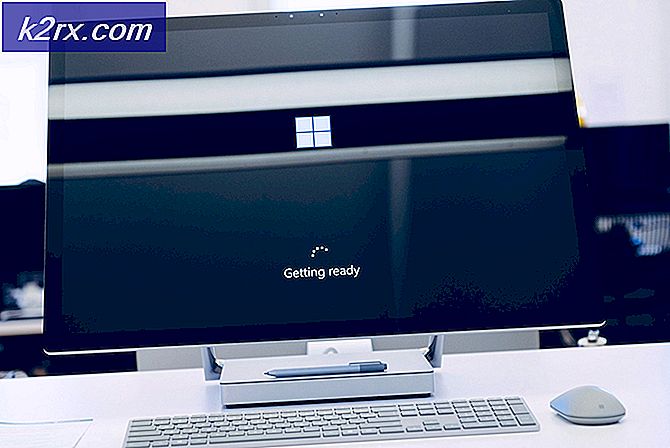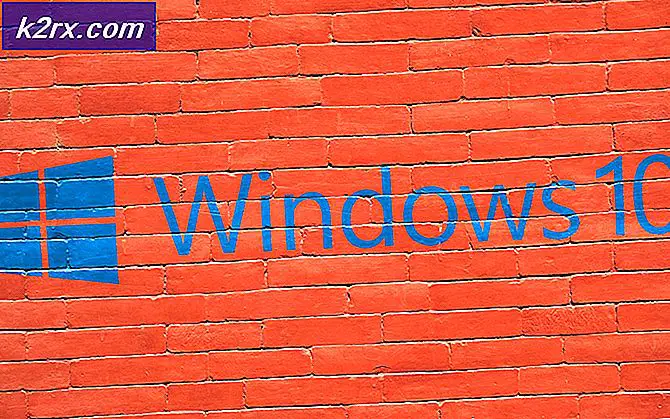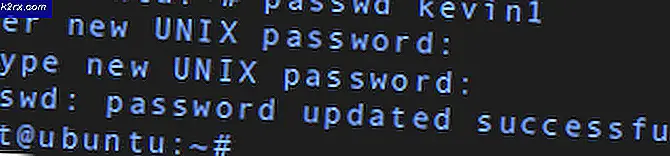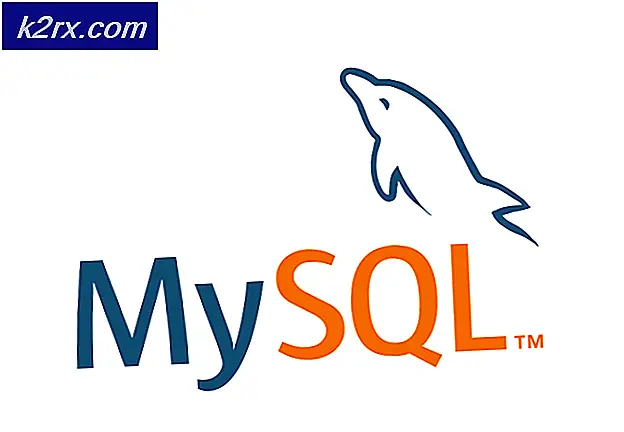Hoe u uw tekst op Discord kunt aanpassen
Als je een gamer bent, ben je waarschijnlijk bekend met Discord voor je gaming-connecties en communicatie. Wanneer u zich echter in de typinterface van de server bevindt, heeft u soms iets meer dan platte tekst nodig om uw boodschap over te brengen. Degenen die nieuw zijn bij Discord, kunnen zien dat sommige veteranen vetgedrukte tekens, cursieve tekens, doorgehaalde woorden en tekst in meerdere kleuren typen. In deze gids wordt uiteengezet hoe je al die dingen kunt doen om je aan te sluiten bij de meer ervaren Discord-gebruikers.
Deze opmaaktechnieken zijn niet zo moeilijk om uit te voeren, maar totdat ze de eerste natuur worden, moet u er mogelijk constant naar verwijzen om te weten hoe u bepaalde dingen moet doen. U kunt een bladwijzer voor dit artikel maken, enkele schermafbeeldingen maken of deze basiszaken ergens opschrijven. De tekstopmaak waar we op ingaan, is afhankelijk van de ingebouwde tekstmanipulatie die is toegestaan in de Markdown-opmaaktaal.
Vertrouwd raken met de basisprincipes
Maak uzelf vertrouwd met enkele van de machtige karakters die deze manipulaties van tekstopmaak mogelijk maken. Zoek uw toetsenbord op om uw snelkoppeling te vinden voor het sterretje ( * ), het onderstrepingsteken ( _ ), het tilde-symbool ( ~ ), het vinkje of het backtick-symbool ( ` ) en het backslash-symbool ( \ ). Op een standaard Amerikaanse qwerty-toetsenbordindeling zijn deze te vinden op de volgende toetsen:
- Asterisk: [SHIFT] + [8] - de cijfer 8-toets
- Underscore: [SHIFT] + [-] - aan de rechterkant van de cijfertoets [0]
- Tilde: [Shift] + [`] - aan de linkerkant van de cijfertoets [1]
- Vink of Backtick: [`] - aan de linkerkant van de cijfertoets [1]
- Backslash: [\] - drie toetsen rechts van de [P] lettertoets of boven de [ENTER] toets
Vetgedrukte tekst
Om uw woorden of zinnen vetgedrukt te maken, plaatst u de tekst aan weerszijden met twee asterisk-symbolen en drukt u op enter. Voeg geen spatie toe tussen de twee asterisk-symbolen, zowel tussen de twee of de tussen hen en het begin- of eindteken van de tekst.
Voorbeeld: ** voorbeeld vetgedrukte tekst **
Cursieve tekst
Om uw woorden of zinnen cursief te maken, plaatst u aan beide zijden een enkel asterisk-symbool om de tekst en drukt u op enter. Voeg geen spatie toe tussen het asterisk-symbool en het begin- of eindteken van de tekst.
Voorbeeld: * voorbeeld cursieve tekst *
Onderstreepte tekst
Om uw woorden of woordgroepen te onderstrepen, plaatst u aan weerszijden twee onderstrepingstekens om de tekst en drukt u op enter. Voeg geen spatie toe tussen de twee onderstrepingstekens, zowel tussen de twee of tussen de twee, en het begin- of eindteken van de tekst.
Voorbeeld: __voorbeeld onderstreepte tekst__
Getroffen door tekst
Om uw woorden of zinsdelen door te halen, plaatst u aan weerszijden twee tilde-symbolen om de tekst en drukt u op enter. Voeg geen spatie toe tussen de twee tilde-symbolen, zowel tussen de twee of tussen de twee, en het begin- of eindteken van de tekst.
Voorbeeld: ~~ voorbeeld doorgehaald door tekst ~~
Zin krijgen met meerdere opdrachten
Als u enkele van de hierboven besproken opmaakopties wilt combineren, zijn dit de algemene regels die u in de onderstaande gevallen moet volgen.
Vetgedrukte en cursieve tekst
Om tegelijkertijd uw woorden of zinnen vet en cursief te maken, plaatst u de tekst tussen twee asterisk-symbolen voor het vetgedrukte commando en voegt u een derde asterisk-symbool toe voor het cursief-commando. Druk op Enter. Voeg geen spatie toe tussen de drie asterisk-symbolen, zowel tussen als tussen hen en het begin- of eindteken van de tekst.
Voorbeeld: *** voorbeeld vetgedrukte en cursieve tekst ***
Vetgedrukte en onderstreepte tekst
Om uw woorden of woordgroepen tegelijkertijd vet te maken en te onderstrepen, omringt u de tekst met twee asterisk-symbolen voor het vetgedrukte commando en voegt u twee onderstrepingstekens toe voor het onderstrepen-commando. De onderstrepingstekens moeten aan de buitenkant van de tekst staan en de asterisk-symbolen moeten aan de binnenkant van deze behuizing staan. Druk op Enter. Voeg geen spatie toe tussen de asterisk- en onderstrepingstekens, zowel tussen de symbolen als tussen de symbolen en het begin- of eindteken van de tekst.
Voorbeeld: __ ** voorbeeld vetgedrukte en onderstreepte tekst ** __
Onderstreepte en cursieve tekst
Om tegelijkertijd uw woorden of woordgroepen te onderstrepen en cursief te maken, plaatst u de tekst met een enkel asterisk-symbool voor de cursief-opdracht en voegt u twee onderstrepingstekens toe voor de onderstreepopdracht. De onderstrepingstekens moeten aan de buitenkant van de tekst staan en het asterisk-symbool aan de binnenkant van deze behuizing. Druk op Enter. Voeg geen spatie toe tussen de asterisk- en onderstrepingstekens, zowel tussen de symbolen als tussen de symbolen en het begin- of eindteken van de tekst.
Voorbeeld: __ * voorbeeld onderstreepte en cursieve tekst * __
Vetgedrukte, onderstreepte en cursieve tekst
Om alle drie de opdrachten tegelijk uit te voeren: vet, onderstrepen en cursief maken van uw woorden of zinsdelen, plaatst u de tekst tussen drie asterisk-symbolen (twee voor de vetgedrukte opdracht en één voor de cursieve opdracht) en voegt u twee onderstrepingstekens toe voor de onderstreepopdracht. De onderstrepingstekens moeten aan de buitenkant van de tekst staan en de asterisk-symbolen moeten aan de binnenkant van deze behuizing staan. Druk op Enter. Voeg geen spatie toe tussen de asterisk- en onderstrepingstekens, zowel tussen de symbolen als tussen de symbolen en het begin- of eindteken van de tekst.
Voorbeeld: __ *** voorbeeld vetgedrukte, onderstreepte en cursieve tekst *** __
Terugkerend naar duidelijkere wortels
Wat als u alleen een aantal asterisken, onderstrepingstekens of tilde-symbolen wilt verzenden zonder dat ze vetgedrukt, cursief, onderstreept of doorgestreept worden? Om dit te doen, voegt u backslashes toe voor elk van deze symbolen om te voorkomen dat ze in commando's veranderen. De backslash gedraagt zich als een escape-symbool. Nogmaals, voeg geen spatie toe tussen de symbolen of de backslashes.
Voorbeeld: \ _ \ _ \ * \ * \ * voorbeeld platte tekst met symbolen \ * \ * \ * \ _ \ _
Kleurende tekst
Om uw tekst in te kleuren, moet u het vinkje of het backtick-symbool (`) gebruiken. Kijk vooruit voor de combinaties van vinkjes en streepjes die nodig zijn voor de verschillende kleurenschema's
Rood (Diff-syntaxis)
"` Diff
- Voorbeeld van rode tekst in diff-syntaxis
“`
Rood-oranje (CSS-syntaxis)
"` Css
[Voorbeeld opnieuw oranje tekst in CSS-syntaxis] "`
Geel (syntaxis repareren)
"` Repareren
Voorbeeld gele tekst in Fix-syntaxis —
“`
Groen (Diff-syntaxis)
"` Diff
+ Voorbeeld van groene tekst in diff-syntaxis
“`
Lichtgroen (CSS-syntaxis)
"` Css
'Voorbeeld van lichtgroene tekst in CSS-syntaxis'
“`
Blauw (INI-syntaxis)
“Ini
[Voorbeeld blauwe tekst in INI-syntaxis] "`
Andere mogelijkheden
Er zijn nog een aantal dingen die u kunt doen met uw tekst op Discord. U kunt bijvoorbeeld lijsten met opsommingstekens, tabellen maken, aanhalingstekens blokkeren en zelfs afbeeldingen in de rij toevoegen.
Lijsten met opsommingstekens
Typ de volgende syntaxis om een opsommingsteken te maken:
⋅⋅ * U kunt deze combinatie van symbolen gebruiken.
* U kunt een enkele asterisk met een spatie gebruiken.
- U kunt ook een liggend streepje met een spatie gebruiken.
+ U kunt ook een stekkerteken gebruiken met een spatie.
Tabellen
| Tabellen | Zijn | Cool |
| —————– |:—————-:| ———:|
| kolom 3 is | rechts uitgelijnd | $ 1600 |
| kolom 2 is | gecentreerd | $ 12 |
| zebrastrepen | zijn netjes | $ 1 |
Blok citaten
> Gebruik voor blokcitaten het symbool aan de linkerkant.
Afbeeldingen
Om afbeeldingen in lijn toe te voegen, gebruikt u de volgende tekst voor inline-stijl:

Laatste gedachten
De bovenstaande syntaxis vat veel van de dingen samen die u bij onenigheid kunt doen om uw tekst aan te passen. Er zijn meer technische aanpassingen die u kunt uitvoeren naast dit, die u kunt vinden in de gids voor markdown-markup-taal. Dit artikel begeleidt u echter met de meest voorkomende tekstaanpassingen en enkele aanvullende functies. Ten slotte raden we aan om een goed te krijgen tenkeyless mechanisch toetsenbord als secundair toetsenbord als aanvulling op uw opstelling